 interface Web
interface Web
 tutoriel CSS
tutoriel CSS
 Un guide des propriétés de mise en page flexibles CSS : position sticky et flexbox
Un guide des propriétés de mise en page flexibles CSS : position sticky et flexbox
Un guide des propriétés de mise en page flexibles CSS : position sticky et flexbox
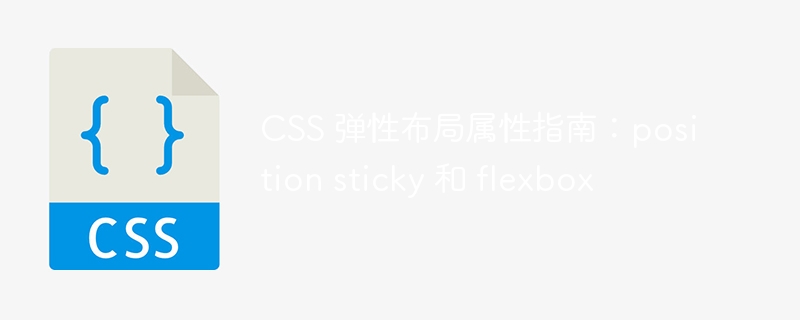
Guide des propriétés de mise en page flexible CSS : position collante et flexbox
Dans la conception Web moderne, la mise en page flexible est devenue une technologie très populaire et utile. Cela peut nous aider à créer des mises en page Web adaptatives afin que les pages Web puissent s'afficher et répondre correctement sur différents appareils et tailles d'écran.
Cet article se concentrera sur deux propriétés de mise en page flexibles : position : sticky et flexbox. Nous discuterons de leur utilisation en détail et démontrerons leur application à travers des exemples de code concrets.
1. position: sticky
position: sticky est une propriété CSS puissante qui permet aux éléments de rester dans une position spécifique lors du défilement. Son utilisation est très simple. Il vous suffit de définir position: sticky sur l'élément et de spécifier une valeur haut, bas, gauche ou droite pour fixer l'élément dans une position par rapport à la fenêtre de visualisation.
Voici un exemple spécifique :
Code HTML :
<div class="container"> <div class="header">我是头部</div> <div class="content">我是内容</div> <div class="footer">我是尾部</div> </div>
Code CSS :
.container {
height: 400px;
overflow-y: scroll;
}
.header {
position: sticky;
top: 0;
background-color: red;
}
.content {
height: 1000px;
background-color: yellow;
}
.footer {
height: 200px;
background-color: green;
}Dans le code ci-dessus, nous créons un conteneur d'une hauteur de 400px et définissons le défilement vertical. Ensuite, nous définissons l’élément d’en-tête sur sticky, en l’ancrant au sommet du conteneur.
Lorsque nous faisons défiler la page dans le navigateur, l'élément d'en-tête restera toujours en haut du conteneur et ne disparaîtra pas lors du défilement de la page. Cela nous permet d'implémenter facilement des effets tels que des barres de navigation et des barres de titre fixes.
2. Flexbox
Flexbox est une mise en page de modèle de boîte flexible introduite par CSS3, qui peut rendre la mise en page des pages Web plus flexible et adaptative. Avec flexbox, nous pouvons facilement contrôler la position, la taille et la disposition des éléments dans le conteneur.
Voici un exemple spécifique :
Code HTML :
<div class="container"> <div class="box">盒子1</div> <div class="box">盒子2</div> <div class="box">盒子3</div> </div>
Code CSS :
.container {
display: flex;
justify-content: space-between;
}
.box {
width: 100px;
height: 100px;
background-color: blue;
margin: 10px;
}Dans le code ci-dessus, nous créons un conteneur et définissons sa propriété d'affichage sur flex, indiquant qu'il s'agit d'un conteneur flexbox. Nous utilisons également l'attribut justifier-content pour définir l'alignement horizontal des trois éléments enfants sur l'espace entre, afin que l'espace entre les éléments enfants soit égal.
Chaque élément enfant a sa largeur et sa hauteur définies, sa couleur d'arrière-plan est bleue et ses marges sont définies.
Avec le code ci-dessus, nous avons implémenté une disposition simple de flexbox. Les trois éléments de la boîte ajusteront automatiquement leur taille et leur position pour s'adapter à la taille et aux besoins du conteneur.
Résumé :
Cet article présente deux propriétés de mise en page flexibles très utiles : position : sticky et flexbox. position : sticky peut nous aider à obtenir l'effet fixe de défilement des éléments, tandis que flexbox peut rendre la mise en page de la page Web plus flexible et adaptative. Grâce aux exemples de code ci-dessus, nous pouvons clairement comprendre l'utilisation et les effets de ces deux propriétés.
J'espère que cet article pourra aider tout le monde à mieux comprendre et utiliser ces deux attributs de mise en page élastiques, apportant ainsi plus de commodité et de flexibilité à la conception et au développement Web.
Ce qui précède est le contenu détaillé de. pour plus d'informations, suivez d'autres articles connexes sur le site Web de PHP en chinois!

Outils d'IA chauds

Undresser.AI Undress
Application basée sur l'IA pour créer des photos de nu réalistes

AI Clothes Remover
Outil d'IA en ligne pour supprimer les vêtements des photos.

Undress AI Tool
Images de déshabillage gratuites

Clothoff.io
Dissolvant de vêtements AI

AI Hentai Generator
Générez AI Hentai gratuitement.

Article chaud

Outils chauds

Bloc-notes++7.3.1
Éditeur de code facile à utiliser et gratuit

SublimeText3 version chinoise
Version chinoise, très simple à utiliser

Envoyer Studio 13.0.1
Puissant environnement de développement intégré PHP

Dreamweaver CS6
Outils de développement Web visuel

SublimeText3 version Mac
Logiciel d'édition de code au niveau de Dieu (SublimeText3)
 Comment insérer des photos sur bootstrap
Apr 07, 2025 pm 03:30 PM
Comment insérer des photos sur bootstrap
Apr 07, 2025 pm 03:30 PM
Il existe plusieurs façons d'insérer des images dans Bootstrap: insérer directement les images, en utilisant la balise HTML IMG. Avec le composant d'image bootstrap, vous pouvez fournir des images réactives et plus de styles. Définissez la taille de l'image, utilisez la classe IMG-FLUID pour rendre l'image adaptable. Réglez la bordure en utilisant la classe IMG-border. Réglez les coins arrondis et utilisez la classe Roundée IMG. Réglez l'ombre, utilisez la classe Shadow. Redimensionner et positionner l'image, en utilisant le style CSS. À l'aide de l'image d'arrière-plan, utilisez la propriété CSS d'image d'arrière-plan.
 Comment utiliser le bouton bootstrap
Apr 07, 2025 pm 03:09 PM
Comment utiliser le bouton bootstrap
Apr 07, 2025 pm 03:09 PM
Comment utiliser le bouton bootstrap? Introduisez Bootstrap CSS pour créer des éléments de bouton et ajoutez la classe de bouton bootstrap pour ajouter du texte du bouton
 Comment redimensionner le bootstrap
Apr 07, 2025 pm 03:18 PM
Comment redimensionner le bootstrap
Apr 07, 2025 pm 03:18 PM
Pour ajuster la taille des éléments dans Bootstrap, vous pouvez utiliser la classe de dimension, qui comprend: ajuster la largeur: .col-, .w-, .mw-ajustement Hauteur: .h-, .min-h-, .max-h-
 Comment configurer le cadre de bootstrap
Apr 07, 2025 pm 03:27 PM
Comment configurer le cadre de bootstrap
Apr 07, 2025 pm 03:27 PM
Pour configurer le framework Bootstrap, vous devez suivre ces étapes: 1. Référez le fichier bootstrap via CDN; 2. Téléchargez et hébergez le fichier sur votre propre serveur; 3. Incluez le fichier bootstrap dans HTML; 4. Compiler les sass / moins au besoin; 5. Importer un fichier personnalisé (facultatif). Une fois la configuration terminée, vous pouvez utiliser les systèmes, composants et styles de grille de Bootstrap pour créer des sites Web et des applications réactifs.
 Comment écrire des lignes fendues sur bootstrap
Apr 07, 2025 pm 03:12 PM
Comment écrire des lignes fendues sur bootstrap
Apr 07, 2025 pm 03:12 PM
Il existe deux façons de créer une ligne divisée bootstrap: en utilisant la balise, qui crée une ligne divisée horizontale. Utilisez la propriété CSS Border pour créer des lignes de fractionnement de style personnalisées.
 Comment afficher la date de bootstrap
Apr 07, 2025 pm 03:03 PM
Comment afficher la date de bootstrap
Apr 07, 2025 pm 03:03 PM
Réponse: Vous pouvez utiliser le composant de sélecteur de date de bootstrap pour afficher les dates dans la page. Étapes: Présentez le framework bootstrap. Créez une boîte d'entrée de sélecteur de date dans HTML. Bootstrap ajoutera automatiquement des styles au sélecteur. Utilisez JavaScript pour obtenir la date sélectionnée.
 Les rôles de HTML, CSS et JavaScript: responsabilités de base
Apr 08, 2025 pm 07:05 PM
Les rôles de HTML, CSS et JavaScript: responsabilités de base
Apr 08, 2025 pm 07:05 PM
HTML définit la structure Web, CSS est responsable du style et de la mise en page, et JavaScript donne une interaction dynamique. Les trois exercent leurs fonctions dans le développement Web et construisent conjointement un site Web coloré.
 Comment vérifier la date de bootstrap
Apr 07, 2025 pm 03:06 PM
Comment vérifier la date de bootstrap
Apr 07, 2025 pm 03:06 PM
Pour vérifier les dates dans Bootstrap, suivez ces étapes: introduisez les scripts et styles requis; initialiser le composant de sélecteur de date; Définissez l'attribut Data-BV-Date pour activer la vérification; Configurer les règles de vérification (telles que les formats de date, les messages d'erreur, etc.); Intégrez le cadre de vérification de bootstrap et vérifiez automatiquement l'entrée de date lorsque le formulaire est soumis.





